Sygonix 1405314 Operating instructions [cs]
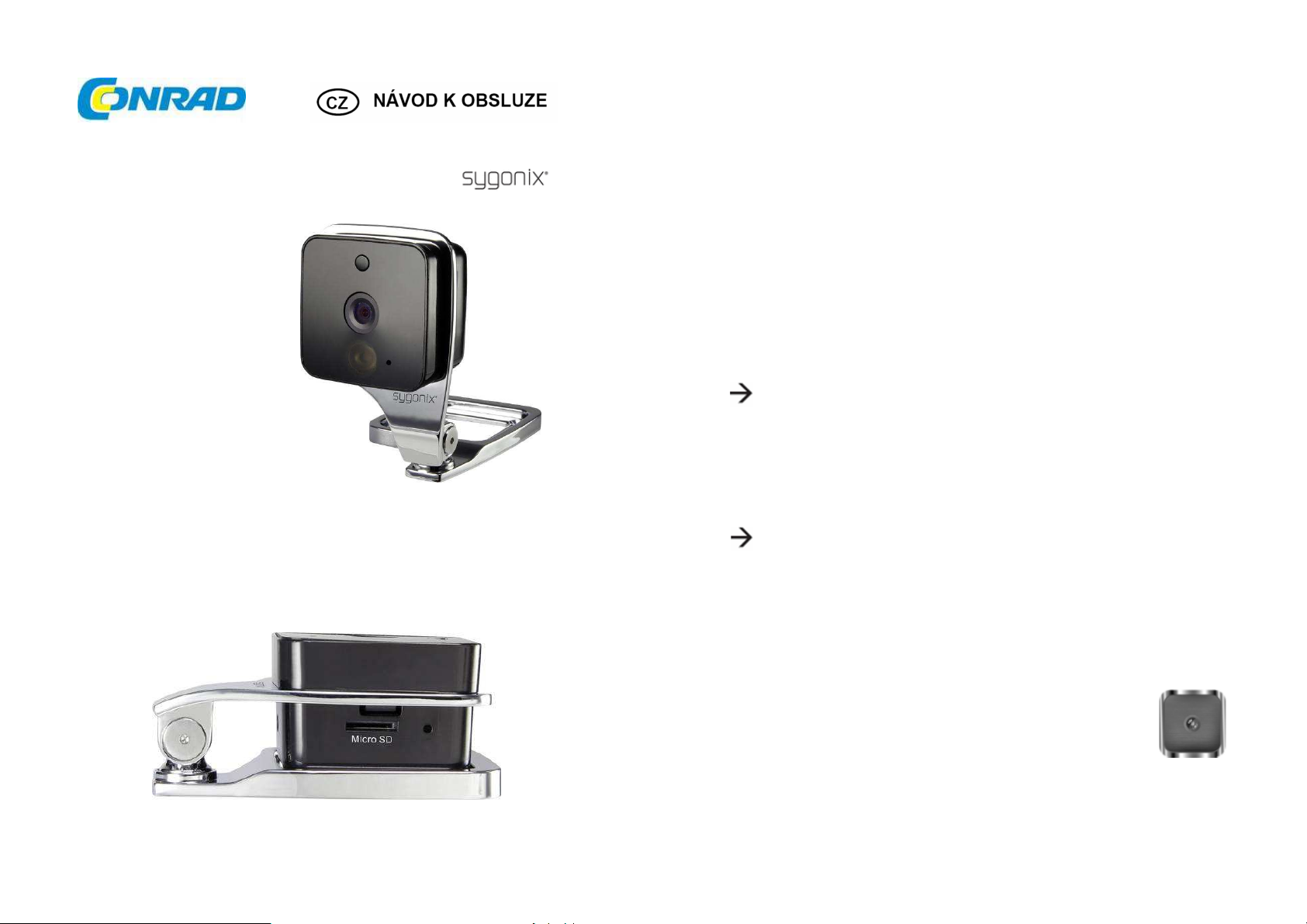
Chytrá bezpečnostní kamera WF-90
Obj. č.: 140 53 14
Vážení zákazníci,
děkujeme Vám za Vaši důvěru a za nákup chytré bezpečnostní kamery Sygonix WF-90.
Tento návod k obsluze je součástí výrobku. Obsahuje důležité pokyny k uvedení výrobku do provozu
a k jeho obsluze. Jestliže výrobek předáte jiným osobám, dbejte na to, abyste jim odevzdali i tento
návod k obsluze.
Ponechejte si tento návod, abyste si jej mohli znovu kdykoliv přečíst!
Účel použití
Tento výrobek se používá jako bezpečnostní kamera ke střežení. Její provoz a programování
se ovládá pomocí aplikace „MiniWiFi Cam“, která běží na libovolném chytrém telefonu nebo tabletu
s operačním systémem Android nebo Apple iOS.
Záznam videa se přenáší přímo na chytrý telefon nebo tablet prostřednictvím integrovaného hotspotu
WLAN. Kamera se kromě toho může připojit také k stávající bezdrátové síti. Navíc je vybavena funkcí
ukládání nahraného záznamu na mikro SD kartu.
Výrobek je napájen přiloženým napájecím adaptérem.
Rozsah dodávky
Bezpečnostní kamera včetně držáku
Napájecí adaptér
Montážní materiál
Rukavice k montáži
Návod k obsluze
Montáž a připojení kamery
Instalace kamery
Pokud chcete kameru instalovat na stěnu (a podle povahy materiálu použít hmoždinky), označte
si přes otvory v držáku na stěně místa, kam vyvrtáte otvory.
Dejte pozor, abyste při vrtání do stěny a utahování šroubů nepoškodili dráty nebo trubky,
které můžou být pod povrchem.
Pomocí šroubů (a v případě potřeby i hmoždinek) připevněte nástěnný držák na stěnu.
Připojení kamery
Kameru stačí připojit ke zdroji proudu. Nastavení a provoz probíhá bezdrátově v rámci WLAN.
Pokud chcete používat také paměťovou kartu, vložte ji nyní do otvoru, který je na pravé straně
kamery.
V případě, že je v kameře vložena paměťová karta, může se používat jen automatické
nahrávání v režimu detekce pohybu. Pokud se při vkládání paměťové karty díváte na kameru,
kontakty SD karty by měly směrovat k vám.
Zatlačte kartu do otvoru, až uslyšíte, jak zaklapne na místo.
Pokud později budete chtít kartu vyjmout, zatlačte trochu kartu dovnitř, aby se uvolnila a poté
ji vytáhněte.
Konektor přiloženého napájecího adaptéru zapojte do zdířky na kameře, která je umístěna
u závěsu držáku ve spodní části kamery.
Nyní zapojte napájecí adaptér do síťové zásuvky.
Kamera se automaticky zapne.
Stáhnutí aplikace
Na svém chytrém telefonu nebo tabletu otevřete příslušný obchod s aplikacemi.
V případě systému Android to je např. „Google Play Store“. Pokud používáte
iPhone, iPad, nebo iPod Touch, otevřete „iTunes Store“.
V obchodě vyhledejte aplikaci s názvem „MiniWiFi Cam“ a nainstalujte ji.
Můžete si také přímo naskenovat níže uvedený QR kód pro svůj systém
a dostanete se rychle na stránku příslušného obchodu.
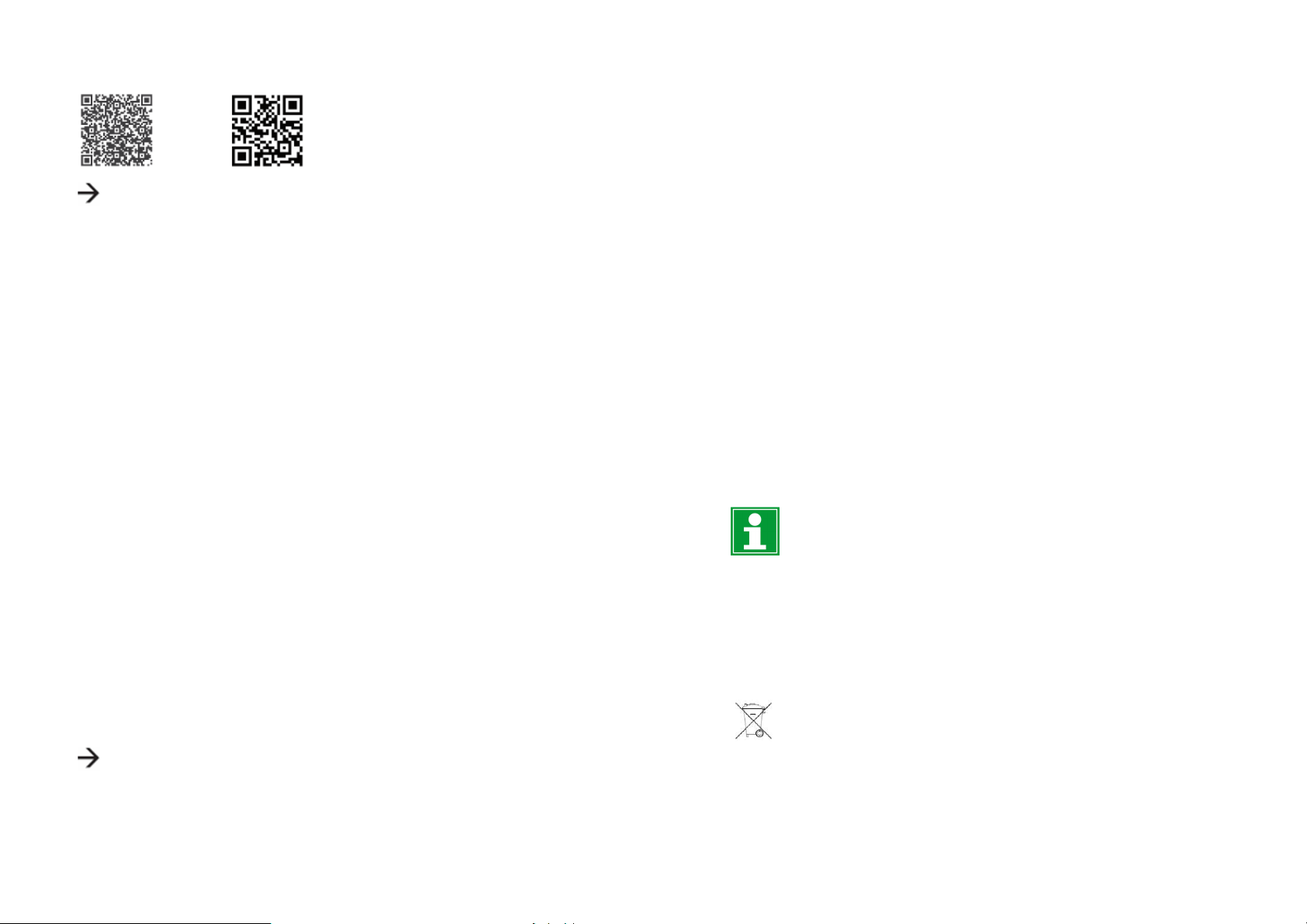
Android
™
Vezměte do úvahy také systémové požadavky, které uvádíme níže v části „Technické údaje“
a popis aplikace v příslušném obchodě.
Apple iOS
Připojení chytrého telefonu nebo tabletu ke kameře
Na telefonu nebo tabletu otevřete stránku pro nastavení bezdrátové sítě WLAN.
Položku WLAN najdete v menu nastavení.
Připojte své mobilní zařízení k bezdrátové síti kamery, kterou najdete v seznamu dostupných sítí
pod názvem „IPCAM_xxxxxx“. Šest křížků zastupuje čísla, která se u všech kamer liší.
Přístup k této síti není chráněn a není potřeba zadávat heslo.
Po navázání připojení otevřete dříve nainstalovanou aplikaci „IPCAM_xxxxxx“.
Nastavení kamery v aplikaci
V aplikaci klepněte na tlačítko s ikonou kamery „Click here to add camera“ pro přidání nové
kamery.
Na další obrazovce najděte kameru. Poklepejte na ikonu lupy.
Když najdete kameru, poklepejte na ni a kamera se přidá na úvodní stránku aplikace.
Nyní můžete kameru používat a ovládat přes integrovaný hotspot. Poklepejte na kameru.
Obsluha kamery
Na displeji mobilního zařízení uvidíte náhled živého obrazu z kamery.
Dříve než budete pokračovat, upravte mechanicky nastavení kamery.
Na této stránce můžete provádět následující činnosti:
−
Pomocí ikony reproduktoru, která je úplně vlevo, zapínáte a vypínáte mikrofon kamery.
−
Tento model kamery nepodporuje využití funkce druhého symbolu v pořadí.
−
Když poklepete na prostřední ikonu, můžete upravit nastavení rozlišení a snímkovací
frekvence.
−
Dotykem druhého symbolu zprava (videokamera) spustíte nahrávání videa.
Pro ukončení nahrávání nebo zavření stránky s nastavením poklepejte znovu na symbol,
který je právě zvýrazněn červeně.
−
Pravým tlačítkem pořizujete fotografie.
Když poklepete na tlačítko se šipkou, které je vlevo nahoře, vrátíte se zpět k hlavnímu menu, kde
můžete poklepat na tlačítko galerie „Gallery“ (dolů uprostřed) a podívat se na pořízené záznamy.
Pro zobrazení obrázků nebo video záznamů poklepejte na příslušnou kameru.
Poklepáním na určitý video záznam nebo obrázek se spustí jeho přehrávání.
Pro vymazání záznamu poklepejte příslušné ozubené kolečko.
Pokročilá nastavení kamery
Pro změnu nastavení použijte tlačítko „Camera“ (vpravo ve spodní části), abyste se dostali
k hlavnímu menu a poklepejte na ozubené kolečko napravo od kamery. Poklepáním na položku
„Settings“ se otevřou pokročilá nastavení kamery.
Zde můžete synchronizovat čas kamery s časem telefonu nebo tabletu („Adjust“), vymazat
kameru („Delete“), nebo změnit název kamery a přidělit ji heslo pod položkou „Edit“.
V každém případě byste si měli vytvořit uživatelské heslo „admin“, aby se chránil přístup
ke kameře.
Poklepejte na položku „Settings“, aby se otevřelo pokročilé nastavení.
Mezi jiným zde můžete nastavit také odesílání emailů („Mail Settings“), změnit nastavení detekce
pohybu („Motion detection“) a signalizace upozornění („Alarm Settings“) a vytvořit nebo změnit
uživatele, kteří budou mít přístup ke kameře („User Settings“).
V případě potřeny zde můžete také resetovat kameru na výchozí nastavení z výroby („Restore
default“). Výchozí nastavení však lze obnovit také manuálně na kameře (viz níže „Resetování
kamery na výchozí nastavení“).
Pod poslední položkou („AutoUpgrade System Firmware“) se aktualizuje firmware kamery.
Aby bylo možné aktualizovat firmware, kamera musí být připojena k vaší síti a k internetu.
Poklepejte na tlačítko „WiFi Settings“ aby se kamera mohla připojit k vaší bezdrátové síti
a získala přístup k internetu.
Po chvilce hledání by se měla zobrazit vaše běžná síť WLAN. Poklepejte na ní a zadejte své
přístupové heslo.
Poté klepněte na „Save“, aby se nastavení uložilo a na „Yes“, aby se kamera restartovala.
Pokud se kamera restartuje, připojí se k routeru. Pokud se tak nestane automaticky, budete nyní
muset znovu připojit svůj mobilní telefon nebo tablet k bezdrátové síti routeru.
Úspěšné připojení kamery k bezdrátové síti je signalizováno modrým symbolem WLAN, který se
rozsvítí v aplikaci na kameře. Pokud se kamera připojí k internetu, bude trvale svítit žlutá LED
kontrolka na zadní straně.
Resetování kamery na výchozí nastavení
Při resetování na tovární nastavení nejdříve připojte kameru k napájení a počkejte asi 1 minutu,
dokud nenaběhne.
Stiskněte a asi 5 sekund podržte zapuštěné resetovací tlačítko, aby začala rychle blikat žlutá LED
kontrolka na zadní straně kamery (kontrolka nesmí nepřetržitě svítit, ani pomalu blikat). Poté
tlačítko uvolněte. Resetovací tlačítko je umístěno nad slotem paměťové karty mikro SD.
Kamera se nyní během přibližně 1 minuty resetuje a obnoví se původní nastavení z výroby.
Bezpečnostní předpisy, údržba a čištění
Z bezpečnostních důvodů a z důvodů registrace (CE) neprovádějte žádné zásahy do bezpečnostní
kamery. Případné opravy svěřte odbornému servisu. Nevystavujte tento výrobek přílišné vlhkosti,
nenamáčejte jej do vody, nevystavujte jej vibracím, otřesům a přímému slunečnímu záření.
Tento výrobek a jeho příslušenství nejsou žádné dětské hračky a nepatří do rukou malých dětí!
Nenechávejte volně ležet obalový materiál. Fólie z umělých hmot představují veliké nebezpečí
pro děti, neboť by je mohly spolknout.
Pokud si nebudete vědět rady, jak tento výrobek používat a v návodu
nenajdete potřebné informace, spojte se s naší technickou poradnou
nebo požádejte o radu kvalifikovaného odborníka.
K čištění pouzdra používejte pouze měkký, mírně vodou navlhčený hadřík. Nepoužívejte žádné
prostředky na drhnutí nebo chemická rozpouštědla (ředidla barev a laků), neboť by tyto prostředky
mohly poškodit povrch a součásti výrobku.
Recyklace
Šetřete životní prostředí! Přispějte k jeho ochraně!
Elektronické a elektrické produkty nesmějí být vhazovány do domovních odpadů.
Likviduje odpad na konci doby životnosti výrobku přiměřeně podle platných
zákonných ustanovení.
